- 软件大小:3.91M
- 软件语言:中文
- 软件类型:汉化软件
- 软件类别:免费软件 / 压缩解压
- 更新时间:2023-03-22 13:37
- 运行环境:WinAll, WinXP, Win7, Win8
- 软件等级:

- 软件厂商:
- 官方网站:http://www.winrar.com.cn/

3.26M/中文/0.0
10.39MB/中文/2.5
23KB/中文/0.0
1.75M/中文/5.0
48.33M/中文/2.0
解压缩软件winrar32位安装包是专为32位操作系统准备的,当然64位系统也是可以使用的,本版本为汉化安装版,并且是无广告的,是目前国内使用的最多解压缩软件之一,体积小巧,功能好用,电脑必备软件之一。
winrar是一款功能强大的压缩包管理器,它是档案工具RAR在Windows环境下的图形界面。Winrar可以让你根据需要,将压缩后的文件保存为ZIP或RAR的格式,而压缩时间根据压缩程度的不同,可以自行调整。使用广泛,界面友好,使用方便,在压缩率和速度方面都有很好的表现。
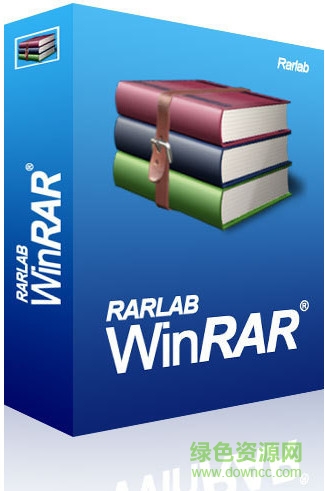
对多媒体文件有独特的高压缩率算法
WinRAR 对 WAV、BMP 声音及图像文件可以用独特的多媒体压缩算法大大提高压缩率,虽然我们可以将 WAV、BMP 文件转为 MP3.JPG 等格式节省存储空间,但不要忘记 WinRAR 的压缩可是标准的无损压缩。
压缩率更高
WinRAR 在 DOS 时代就一直具备这种优势,经过多次试验证明,WinRAR 的 RAR 格式一般要比其他的 ZIP 格式高出 10%~30% 的压缩率,尤其是它还提供了可选择的、针对多媒体数据的压缩算法。
设置项目非常完善,并且可以定制界面
通过开始选单的程序组启动WinRAR,在其主界面中选择“选项”选单下的“设置”打开设置窗口,分为常规、压缩、路径、文件列表、查看器、综合六大类,非常丰富,通过修改它们,可以更好地使用 WinRAR。实战:如果同时安装了某款压缩软件与 WinRAR,ZIP 文件的关联经常发生混乱,一般我们只需进入设置窗口,选“综合”标签,将“ WinRAR 关联文件”一栏中的 ZIP 一项打勾,确定后就可使 ZIP 文件与 WinRAR 关联,反之如果将勾去掉,则 WinRAR 自动修改注册表使 ZIP 重新与这个压缩软件的关联。
能完善地支持ZIP格式并且可以解压多种格式的压缩包
虽然其他软件也能支持 ARJ、LHA 等格式,但却需要外挂对应软件的 DOS 版本,实在是功能有限。但WinRAR就不同了,不但能解压多数压缩格式,且不需外挂程序支持就可直接建立 ZIP 格式的压缩文件,所以我们不必担心离开了其他软件如何处理 ZIP 格式的问题。
可以不必解压就可查看压缩包信息
使用WinRAR,选中文件点击信息就可查看压缩包信息。
对受损压缩文件的修复能力极强
在网上下载的ZIP、RAR类的文件往往因头部受损的问题导致不能打开,而用WinRAR调入后,只须单击界面中的“修复”按钮就可轻松修复,成功率极高。
辅助功能设置细致
WinRAR可以在压缩窗口的“备份”标签中设置压缩前删除目标盘文件;可在压缩前单击“估计”按钮对压缩先评估一下;可以为压缩包加注释;可以设置压缩包的防受损功能,等等细微之处也能看出WinRAR的体贴周到。
压缩包可以锁住
使用WinRAR双击进入压缩包后,单击命令选单下的“锁定压缩包”就可防止人为的添加、删除等操作,保持压缩包的原始状态。
压缩包可以看隐藏文件
你还在为Autorun病毒发愁?Winrar就提供了“透视”功能。把那些隐藏属性的文件一目了然。
1、对RAR和ZIP的完全支持;
2、支持ARJ、CAB、LZH、ACE、TAR、GZ、UUE、BZ2、JAR、ISO类型文件的解压;
3、多卷压缩功能;
4、创建自释放文件,可以制作简单的安装程序,使用方便;
5、强大的档案文件修复功能,最大限度恢复损坏的rar和zip压缩文件中的数据,如果设置了恢复记录,甚至可能完全恢复等!
官方版集成许可
便携版制作
能够关联文件
集成无限制许可文件
1、虽然NTFS文件系统允许在文件名后尾随空格和点,一些Windows程序无法正确处理这些名称。如果在提取对话框的“高级”页面中关闭“允许可能存在的不兼容名称”这个选项,WinRAR在提取时将从文件名中删除任何尾随的空格和点。默认情况下关闭这个选项。命令行RAR在提取时也会删除尾随的空格和点,除非指定了-oni参数。
2、过去如果无法读取一些归档文件夹,将中止“同步归档内容”更新模式(-as命令行参数)。现在WinRAR继续执行该操作,并保留那些匹配不可读文件夹的归档文件。
3、WinRAR的“Shift+Del”删除命令可用来删除包含尾随空格和点的非标准文件名的那些文件夹。在WinRAR的早期版本中,常规的删除到回收站命令和“Shift+Del”命令无法删除这些文件夹。不像Del命令,Shift+Del永久删除文件,而不是将文件移到回收站。对于带有只读和系统属性的文件,不会发送额外的提示。
4、您可以将文件夹树面板中的文件夹拖放到其他程序或桌面,以便对其进行复制或解压缩。拖动树面板根目录中的压缩文件图标来解压缩整个归档。
5、提取对话框中的“新建文件夹”按钮将基于压缩文件名称而不是常规的“新建文件夹”来建议新的文件夹名称。
6、“选项”菜单中的“名称编码”子菜单允许您为归档文件名称选择编码。这种选择将影响归档浏览和提取命令。您可以使用“Ctrl+E”键盘快捷
方式来快速访问这个菜单。在解压没有Unicode文件名称的压缩文件时,该功能很有用。例如,将俄文指定为非Unicode程序使用的语言的Windows系统中,解压含有中文压缩文件名称的zip文件时。
7、如果在与常规RAR卷相同的文件夹中存在RAR恢复卷(.rev文件),归档测试命令将在测试完.rar文件后验证.rev内容。如果您希望在不检查.rar卷的情况下仅测试.rev文件,您可以在WinRAR文件列表中选择.rev文件,并仅向其应用“Test”或在命令行中运行:rartarcname.part1.rev
8、命令行RAR版本信息:
a)如果指定-iver参数,RAR显示版本号并退出。您可以仅运行“RAR-iver”;
b)对于-iver参数,将在WindowsRAR版本信息中显示“x86”或“x64”,对于其他命令,将在版权标题中显示“x86”或“x64”。
9、如果在没有可选参数的情况下使用-p参数,也可以使用文件重定向或管道来设置密码。例如:rar-pmyarc.rarmyfiles<psw.txt
10、如果“arcname.partN”不存在但是“arcname.part#.rar”存在,命令行RAR会将“arcname.partN”视为“arcname.partN.rar”。例如,允许运行:RARxarcname.part01来从arcname.part01.rar开始提取。
11、已改善对于7z压缩文件的支持:
a)正确检测“固实”状态,并在WinRAR的“Info”命令中对7z压缩文件进行报告;
b)在WinRAR的Info命令中为LZMA和LZMA27z压缩文件显示字典大小;
c)在WinRAR中浏览压缩文件内容时,将7z固实块内文件的未知压缩大小表示成“?”而不是“0”。
12、已将RAR压缩文件的备注最大长度从64KB增加到256KB。由于在压缩文件注释中保存SFX脚本命令,因此在SFX归档中允许较长的正文和许可证文本。
13、在Windows高DPI模式下,将相应放大默认的WinRAR查看器字体的大小。
14、参数-scul也可用于处理bigendianUTF-16列表文件,前提是它们有正确的字节序标记。过去它只允许littleendian列表文件。
15、现在支持的Windows最低版本是WindowsXPSP3。在不含服务包的WindowsXP系统中,WinRAR不再运行。
16、已删除“设置/文件列表/允许所有大写名称”这个选项。该选项旨在简化从MSDOS到Windows的过渡,现在已不再需要。
17、已修复以下问题:
a)WinRAR5.31x64版本的“Compressandemail(压缩并发送邮件)”命令不适用于Microsoftoutlookx64;
b)如果在系统语言为英文或其他非从右至左语言的Windows版本中安装了从右至左语言版本的WinRAR5.31,WinRAR可以将Windows资源管理器的布局更改为从右至左;
c)如果将归档保存在一个没有“写入”权限的文件夹中,而且使用拖放到可写入文件夹的方式提取了压缩文件内容,WinRAR发送不必要的权限升级提示。
请描述您所遇到的错误,我们将尽快予以修正,谢谢!
*必填项,请输入内容